Estoy tratando de usar un CD de red de Debian para instalarlo, a través del instalador gráfico avanzado. Quiero usar la opción de cifrado de disco completo, pero estoy tratando de instalarla en una máquina más antigua. Creo que tiene alrededor de 1 GB de RAM. Instalé Pop! _OS en él, y funcionó lo suficientemente rápido, ya que podía especificar un tamaño de archivo de intercambio decente, pero por más que lo intenté, no pude encontrar un controlador de gráficos que me diera algo más que una resolución de pantalla de 640 . (Debian encontró un excelente controlador de video, FWIW).
Cuando utilizo la configuración guiada para un disco completo cifrado en un volumen LVM, obtengo una pequeña partición de intercambio cifrada de 1,1 GB. Se instala bien y parece funcionar, pero cuando empiezo a usar el Centro de software, muy pronto comienza a trabajar y trabajar en el archivo de intercambio.
Si trato de reducir una de las grandes particiones LVM, no puedo en gparted, ya que me dice que está en uso. He intentado enfoques de línea de comandos, pero fallan; y son extremadamente frustrante. Si arranco en un Debian Live DVD, primero debo hacer sudo apt-get update , que lleva un tiempo, y luego sudo apt-get crypt-setup and lvm2 para montarlos. Nada en los documentos de Debian me dijo cómo, pero esta página de Ubuntu describe un método:cambiar el tamaño de las particiones cifradas
Si hago una pausa en cualquier momento durante mucho tiempo durante este proceso, el monitor se oscurece y cuando presiono una tecla, la pantalla me muestra mi hermoso escritorio, solo para trabajar en el DVD en vivo durante unos 5 minutos y finalmente mostrarme un buen , fondo de pantalla de colores y muele durante unos 20 minutos o más, antes de mostrarme un aviso de que se ha bloqueado y me pide una contraseña; que nunca supe, pero descubrí que es "en vivo".
Si traté de ejecutar los comandos, creo que fue en el e2fsck comando, o el resize2fs no funcionó Olvidé el error exacto.
Intenté hacer la partición más pequeña, usando solo 130 GB de un disco duro de 160 GB, y luego la expandí con las instrucciones de ¿Cómo ampliar la partición de intercambio cifrada? (sic), pero falló en mkswap comando, ya que el volumen estaba en uso. Intenté usar el DVD en vivo, pero me di por vencido por la frustración después de que volvió a bloquear la pantalla.
Volví a pelear con el instalador gráfico, pero una vez que le dije que usara el cifrado de disco completo guiado, insistió en darme una partición de intercambio de 1,1 GB. Cuando traté de reducir el tamaño de la partición LVM principal, me dio el ingenioso "No se pueden realizar modificaciones en este dispositivo...", "En uso por LVM Volume Group XXX". Si trato de hacer doble clic en la partición ext4 de 158 GB, no hay nada que me permita reducir su tamaño para dejar espacio para un archivo de intercambio de tamaño razonable. Si trato de hacer una configuración de partición manual y trato de crear particiones como lo ha hecho con la configuración cifrada LVM guiada, no puedo obtenerlas de la misma manera.
Creo que un archivo de intercambio de 30 o 40 GB para Linux es mucho más realista, especialmente porque, p. Rendimiento de Linux:por qué casi siempre debe agregar espacio de intercambio | Hacker News detalla cuán terriblemente se comporta Linux cuando no tiene espacio para el archivo de intercambio:casi siempre es un reinicio completo. Abra demasiadas pestañas en su navegador, o ejecute una aplicación que use demasiados datos, y ahí está.
Estoy seguro de que debe ser posible. Odiaría pensar que un volumen encriptado en Debian es simplemente poco práctico a menos que uno tenga una gran cantidad de RAM. Estoy seguro de que podría hacerse desde la línea de comandos, pero creo que sería una pérdida de tiempo más larga de lo que he estado ahora (alrededor de dos semanas hasta ahora), para configurarlo.
Estoy seguro de que no es imposible, pero ¿hay alguna manera de configurar un volumen encriptado en Debian a través del instalador gráfico, tal vez con algunos comandos que pueda ejecutar después, o desde el Debian Live DVD (que como el anterior, carece de mucho como administrador de particiones!!!)? Tal vez un disco en vivo de Kali Linux no me daría tanta angustia si intentara usarlo después del hecho. Tal vez alguien pueda darme instrucciones de línea de comandos que hagan esto en Debian. El archivo de intercambio también debe estar encriptado, por supuesto. De lo contrario, anularía el punto de encriptación.
EDITAR:
Traté de crear manualmente las particiones. Creé una partición raíz y la hice arrancable, aunque no estoy seguro de qué tamaño debería tener. Supongo que podría aprender su tamaño a partir de una partición guiada.
Creé una partición cifrada con todo el espacio restante en el disco. Luego creé un grupo de volúmenes dentro de él. Sin embargo, no pude crear una partición dentro de él, y mucho menos especificar que allí es donde se debe instalar la mayor parte del sistema operativo; ni crear una partición de intercambio dentro del grupo de volúmenes. Dice que el volumen ya forma parte de un grupo de volúmenes. Sin un grupo de volúmenes, tampoco pude crear particiones dentro de la partición cifrada.
EDICIÓN 2:
La solución fue utilizar la configuración de partición manual en el instalador gráfico. Tuve que crear la partición de arranque fuera del volumen encriptado, crear un volumen encriptado con el resto del disco, hacer un grupo LVM en el volumen encriptado así creado y luego crear la raíz y otros volúmenes dentro del grupo de volúmenes.
Hice una partición de intercambio de 30 GB ya que Linux no tiene un administrador de archivos de intercambio verdaderamente dinámico bien mantenido (aunque puedo probar suerte con el espacio de intercambio); y Linux es inútil una vez que se agota la partición de intercambio, peor que Windows cuando no hay más espacio en el disco para el archivo de intercambio. Sin una gran partición de intercambio, solo abra muchas pestañas, una hoja de cálculo realmente grande y un archivo de registro realmente grande, y es posible que se vea obligado a hacer un reinicio completo a medida que el HD muele y muele y muele.
Relacionado:¿Cómo detectar un cambio en los datos dentro de la pestaña en el módulo de administración personalizado?¡Tengo la friolera de 1 GB de RAM en un Pentium Dual E2200 en mi computadora servidor! Será un buen servidor pequeño además de mi escritorio principal.
Elegí no instalar ningún escritorio, sino solo las herramientas y los servidores; y luego al reiniciar, lo hice
apt-get update
apt-get install plasma-desktop
apt-get install sddm
porque no quiero el bloatware predeterminado. Me aseguré de poder iniciar sesión como su, ya que puedo hacer su e inicie sesión en la consola para instalar cosas en todo el sistema (es decir, para todos los usuarios; de lo contrario, podría quedar bloqueado el acceso a su). El mayor problema es que Discover (=Software Center) funciona demasiado lento para ser utilizable, y solo ha captado mi salida de audio SPDIF de MB, no mis audios regulares todavía. Al menos no muele mucho la partición de intercambio cuando intenta usar Discover. Sin embargo, puedo instalar lo que necesito a través de apt-get, y Konqueror y otras cosas funcionan bien. Por supuesto, como con muchos problemas desafiantes, en retrospectiva, hacer esto no parece tan difícil como cuando traté de hacerlo yo mismo sin una guía. Supongo que eso pondrá fin al menos a esta ronda extendida de saltos de distribución :P.
Respuesta aceptada:
Cómo particionar manualmente su instalación de Debian con cifrado de disco completo
Voy a resumir los pasos a seguir usando netinstall ISO en caja virtual. Estos pasos deberían funcionar igual que cualquiera de los instaladores de entornos de escritorio completos con Desktops. (Tenga en cuenta que cerca del final de netinstall , puede elegir un entorno de escritorio de su elección).
También incluiré un enlace a la Guía de instalación de Debian Buster proporcionada por el equipo de instalación de Debian. Cubre todo lo necesario para comenzar con Debian.
Voy a incluir capturas de pantalla de cada paso, pero comenzaré en la sección de discos de partición. Si tiene problemas con cualquier paso anterior en el instalador, consulte la guía de instalación.
Cuando se trata de partición manual, hay algunas maneras en que podemos hacerlo, y la elección es suya. Recuerde hacer lo que tenga sentido en su entorno y consulte siempre la documentación oficial o el wiki de Debian para obtener asesoramiento.
Paso 1:
Una vez que llegue al menú de discos de partición. Seleccione Manual
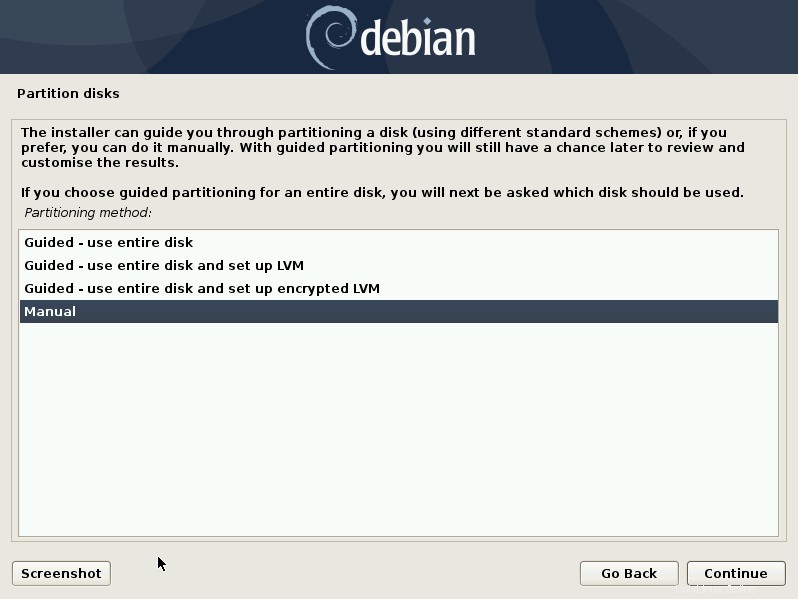
Paso 2:
Seleccione su unidad. En mi caso, tengo un DISCO DURO VBOX de 64 GB. En tu caso podrías tener un Disco Duro de 1 TB, o un SSD de 128 GB, o lo que sea. Presta especial atención al disco que seleccione. Es posible que vea su unidad flash y otros discos adjuntos. ¡Asegúrate de seleccionar el disco correcto! Vamos a formatear y cifrar este disco. ¡Todo el contenido será borrado! Seleccione continuar después de seleccionar la unidad en la que está instalando Debian.
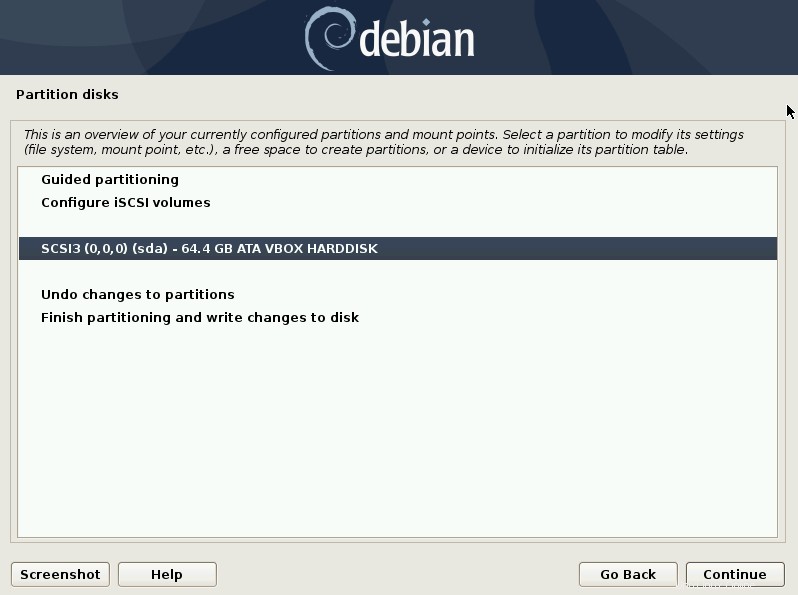
Paso 3:
Si está utilizando un disco completo para su instalación de Debian, deberá formatear la unidad. Seleccione sí para crear una nueva tabla de particiones vacía. Seleccione continuar para continuar.

Paso 4:
Si desea utilizar el cifrado de disco completo, seleccione Configurar volúmenes cifrados y luego continúe.
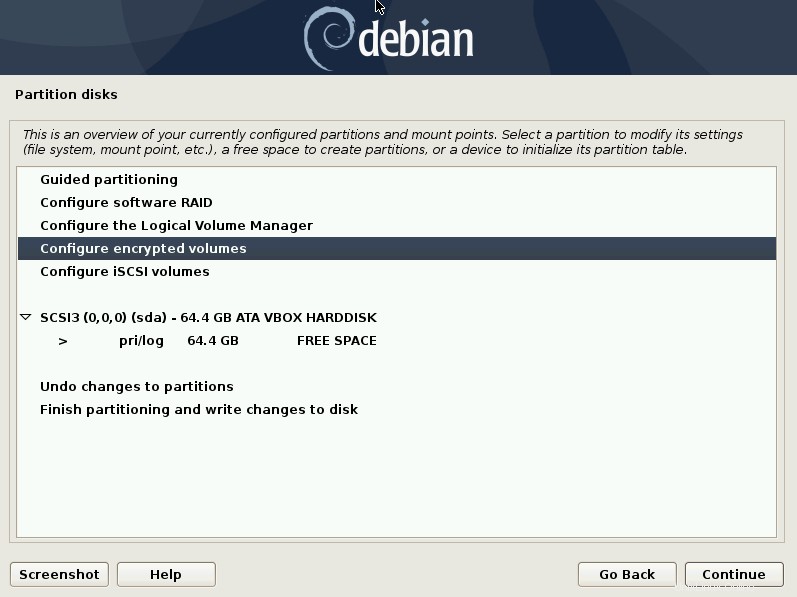
Paso 5:
Seleccione Sí para aceptar que el esquema de partición se escriba en el disco y luego continúe.
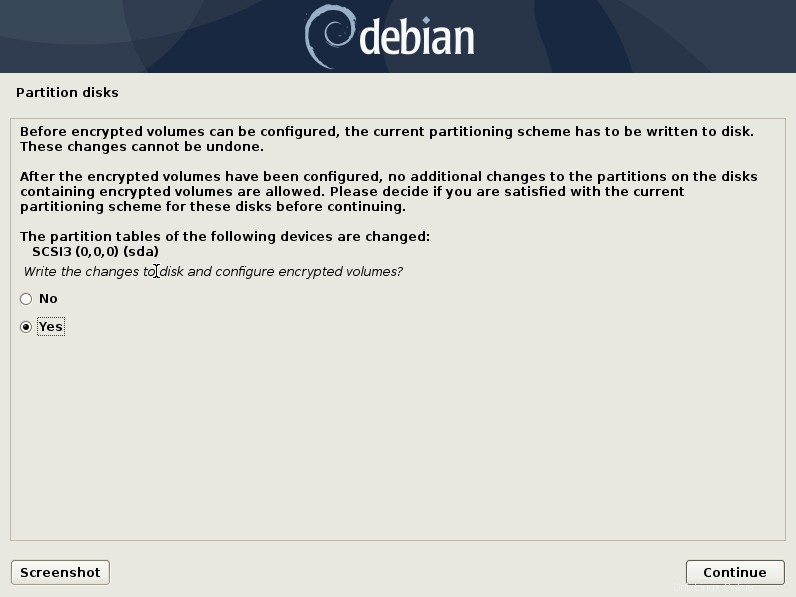
Paso 6:
Seleccione Crear volúmenes cifrados y luego continúe.
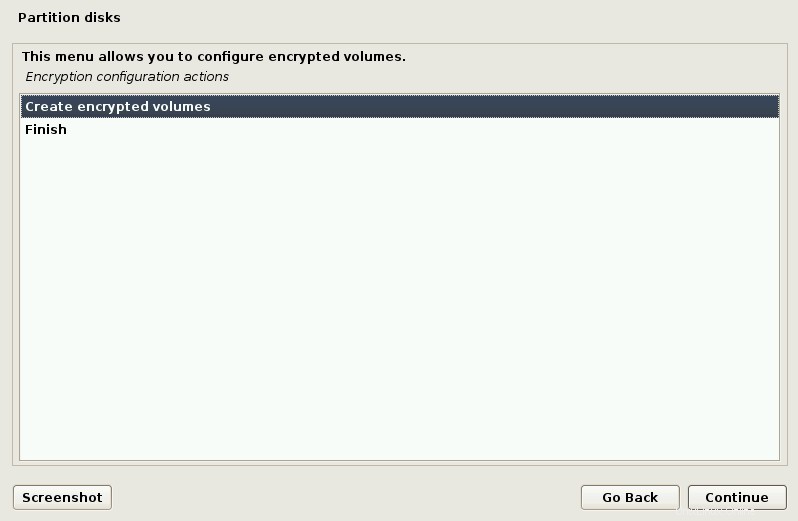
Paso 7:
Seleccione los dispositivos que desea cifrar. En este caso, es mi disco de 64424 MB. En tu caso será algo diferente. Asegúrese de que está seleccionando la unidad correcta. El proceso de cifrado sobrescribirá el disco.
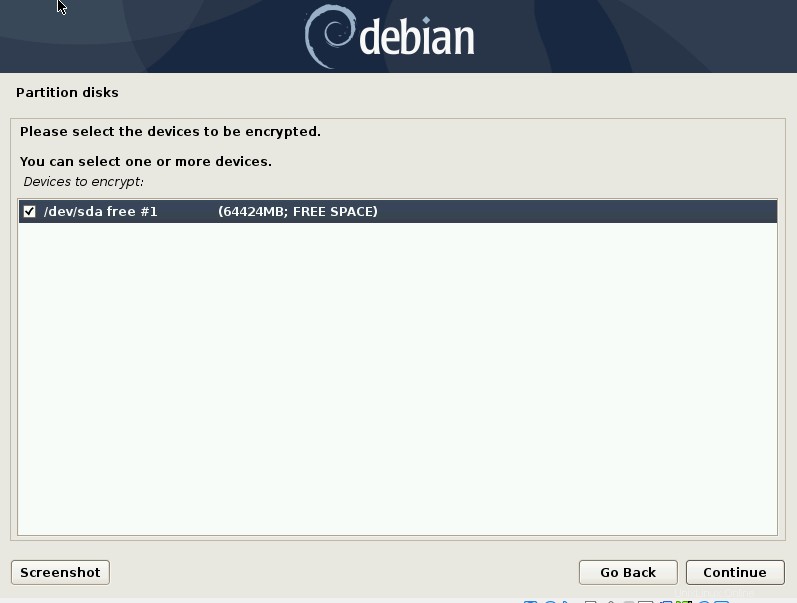
Paso 8:
Dejo todo como predeterminado excepto que cambio el indicador de arranque a Activado . Puede personalizar esto para que se adapte mejor a su entorno.
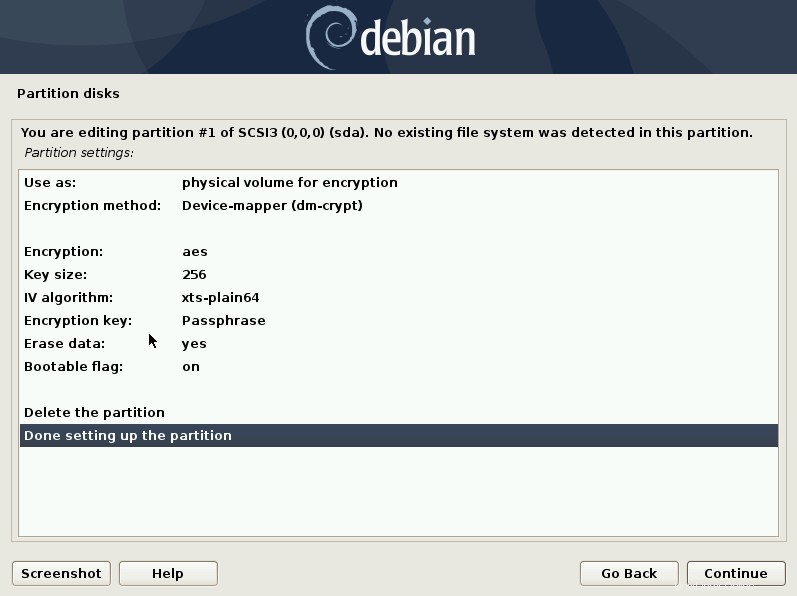
Paso 9:
Nuevamente, se le preguntará si está bien escribir el esquema de partición actual. Seleccione Sí y continúe.
Paso 10:
De vuelta en el menú de volúmenes cifrados, seleccione Finalizar y continuar.
Paso 11:
Si seleccionó la opción de borrar datos (por defecto), se le preguntará si está bien. Aceptar y continuar. Este proceso tardó unos 20 minutos en completarse.
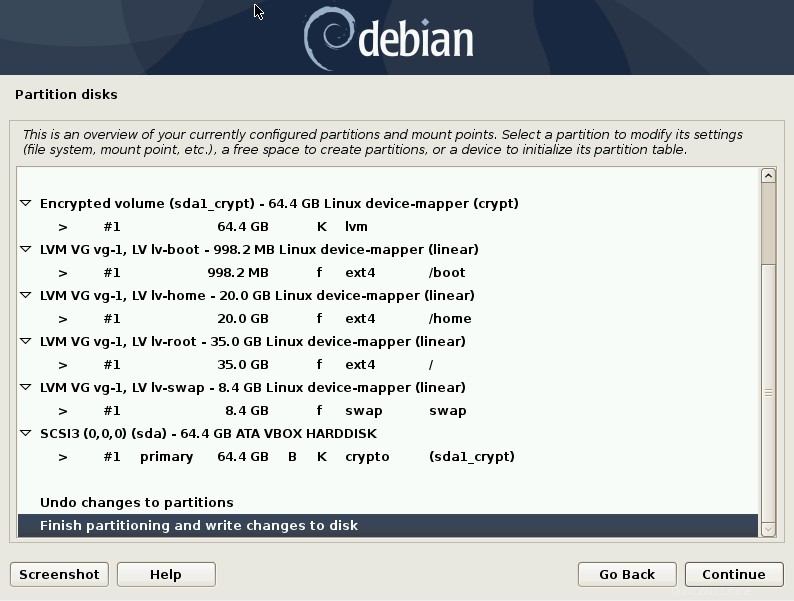
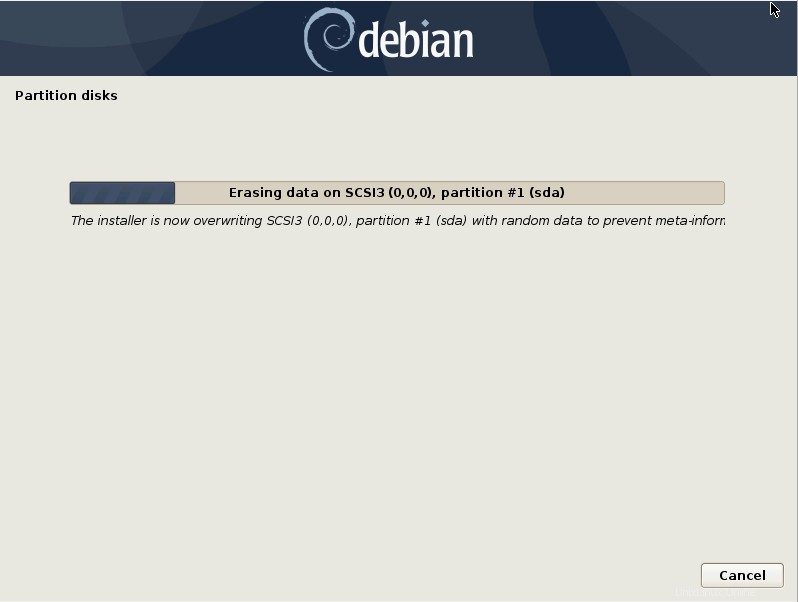
Paso 12:
En este punto, creará su contraseña de cifrado. Introdúzcalo dos veces y continúe.
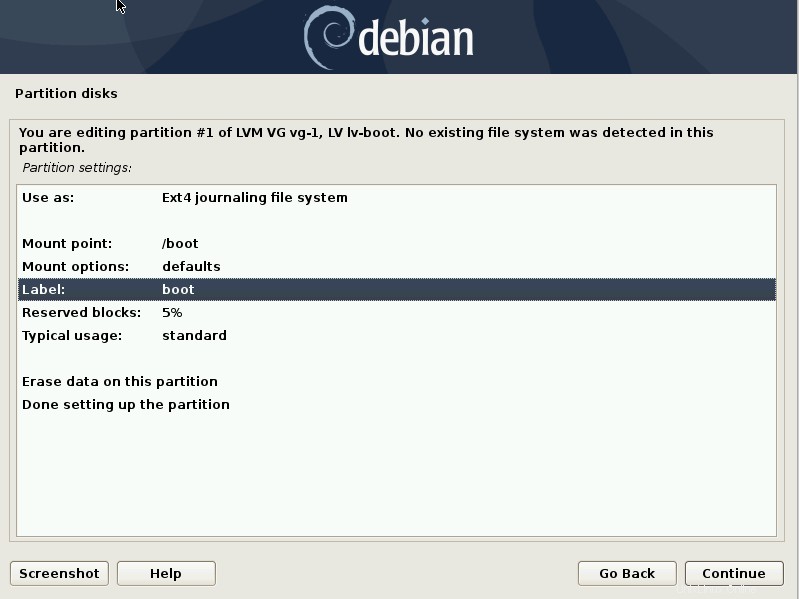
Paso 13:
Ahora volverá al menú principal de Partition Disks. El siguiente paso es configurar el Administrador de volúmenes lógicos (LVM). Seleccione eso y continúe.
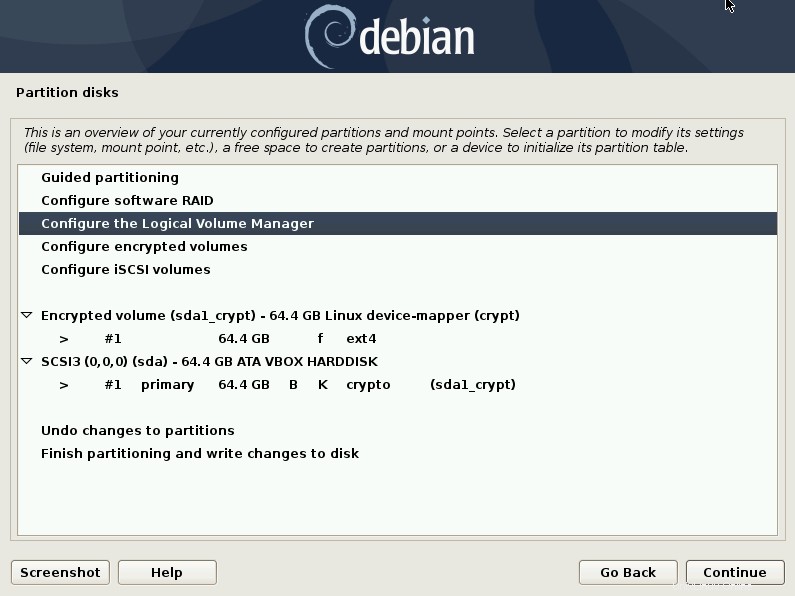
Paso 13:
Se le pedirá que escriba el esquema de partición actual antes de continuar. Aceptar y continuar.
Paso 14:
Ahora estamos en el menú de configuración de LVM. Seleccione Crear grupo de volúmenes y continúe. En la siguiente pantalla, se le pedirá que asigne un nombre a su nuevo grupo de volúmenes. Elija un nombre que funcione mejor para usted. Usé vg-1 . En el futuro, puede realizar la instalación en una máquina que tenga muchos grupos de volúmenes. Simplemente use algo que pueda reconocer como el grupo de volúmenes para esta instalación de Debian.
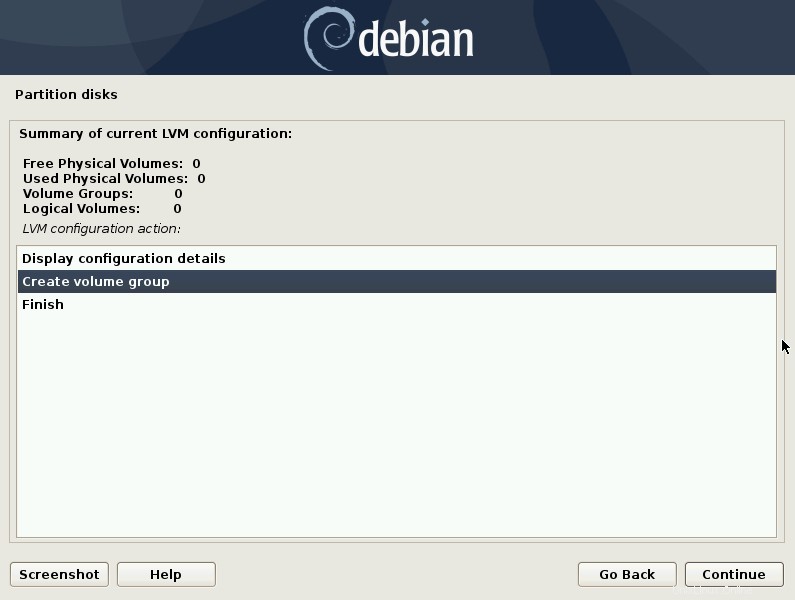
Paso 15:
El siguiente paso es seleccionar la partición o el disco que ocupará su volumen físico. Seleccione su volumen cifrado y continúe.
Relacionado:Debian:¿cómo usar controladores inalámbricos patentados durante la instalación de Debian USB?
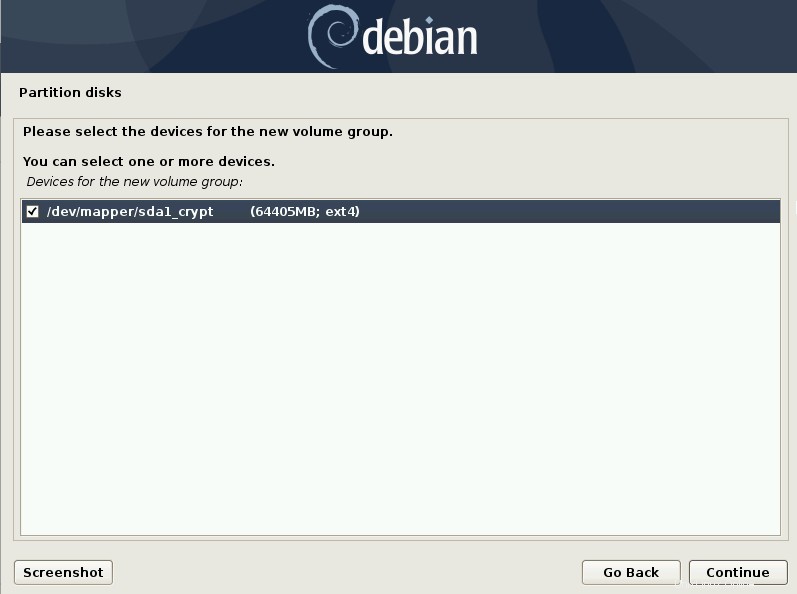
Paso 16:
Después de haber configurado un volumen físico, necesitamos crear volúmenes lógicos.
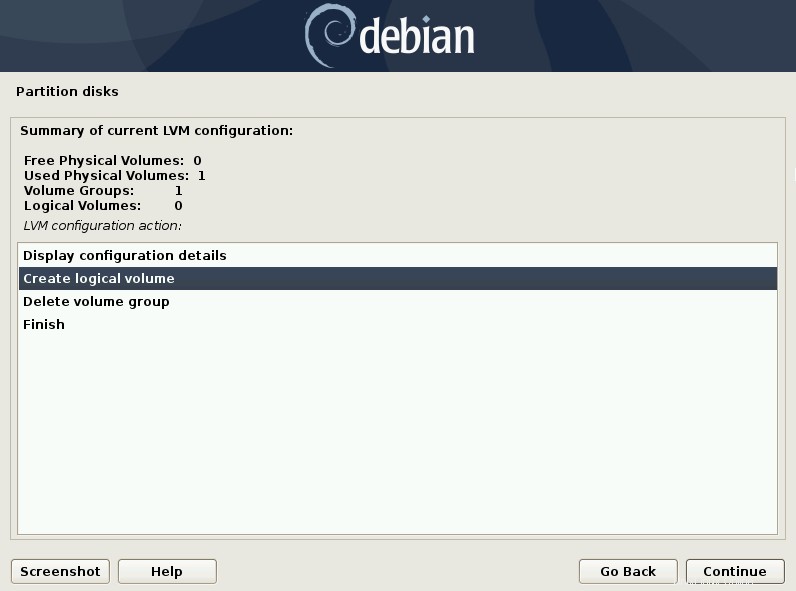
Paso 17:
Al crear un volumen lógico, debe seleccionar un grupo de volúmenes, darle un nombre y un tamaño al volumen lógico. Esta va a ser una partición de arranque, por lo que la he nombrado y dimensionado en consecuencia. Tenga en cuenta que para gigabytes utiliza un G. 1 Gigabyte es más que suficiente para una partición de arranque. Cubriré por qué elegí cada tamaño de partición más adelante.
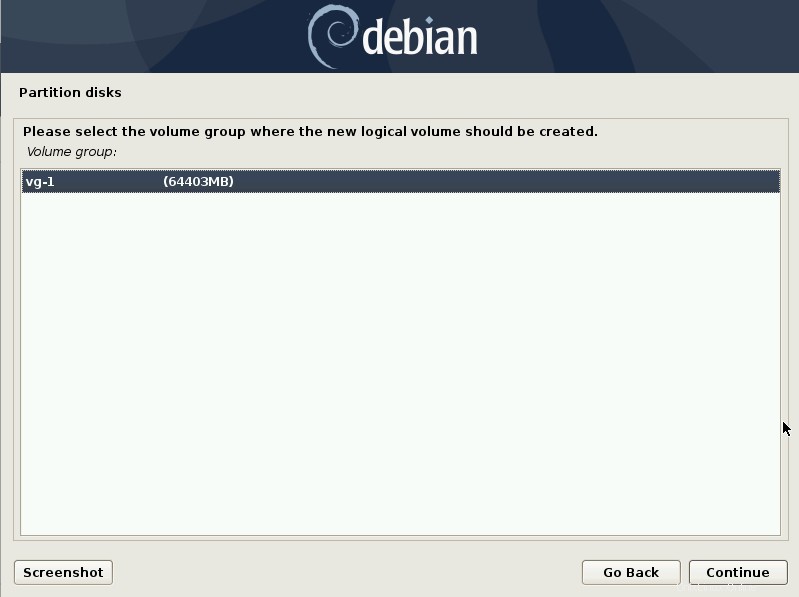
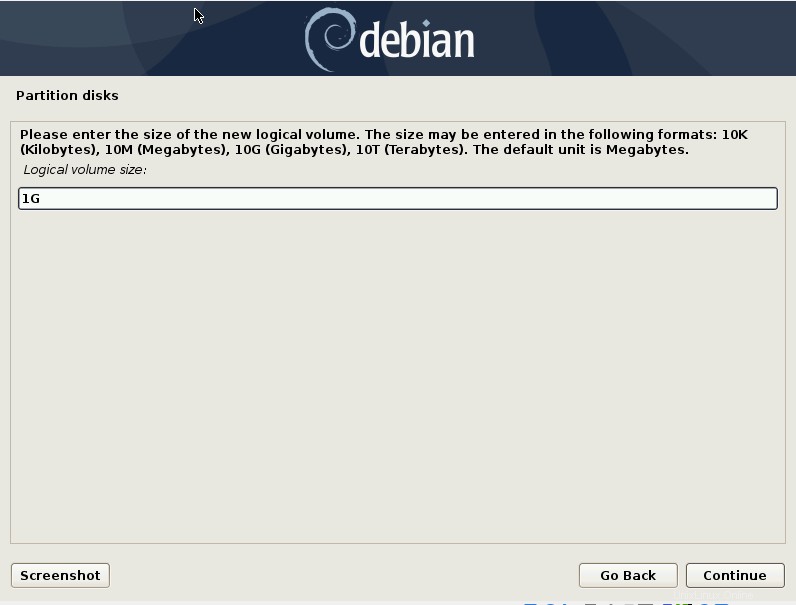
Paso 18:
Aquí muestro la configuración de LVM para mi máquina virtual. Me gusta tener un arranque de 1 GB o más (ciertamente no lo necesita más de 1 GB) y particiones raíz y de inicio separadas. En este caso, como es una máquina virtual, tengo una casa más pequeña que la raíz. Si planea guardar muchos archivos o usar esta instalación como su computadora personal o de trabajo, asegúrese de dimensionar su hogar para que sea suficiente.
Si se tratara de un disco duro de 1 TB, probablemente dedicaría alrededor del 25 % del disco a la raíz, tendría mi intercambio y arranque (del tamaño adecuado) y el resto para el hogar. Por lo tanto, aproximadamente 200 GB o más para la raíz, 1 o 2 GB de arranque, posiblemente un intercambio de 16 GB y luego más de 700 GB para el hogar. El intercambio suele ser el doble de su RAM, pero con un sistema de 8 GB o más, es probable que no necesite que el intercambio sea más grande que su RAM. Intercambiar demasiado puede arruinar su disco y cuando usa 16 GB de RAM, eso realmente es mucho. O necesita más RAM física para lo que está haciendo o averiguar qué está causando un uso tan alto de RAM. El intercambio fue excelente cuando los sistemas solo tenían 64 megabytes y los discos duros podían tener 2 gigabytes (o 2000 megabytes).
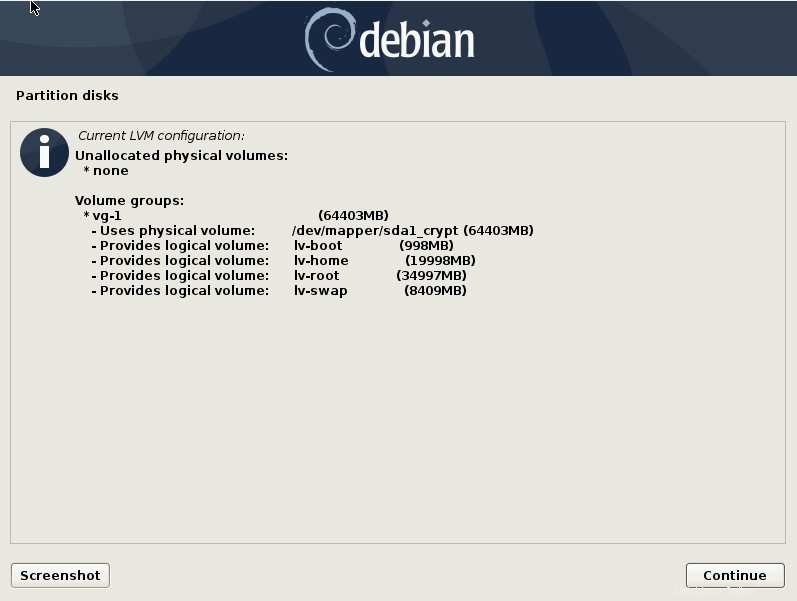
Paso 19:
Ahora que hemos configurado LVM, necesitamos configurar las particiones en el disco. De vuelta en el menú principal de discos de partición, debería ser algo como esto:
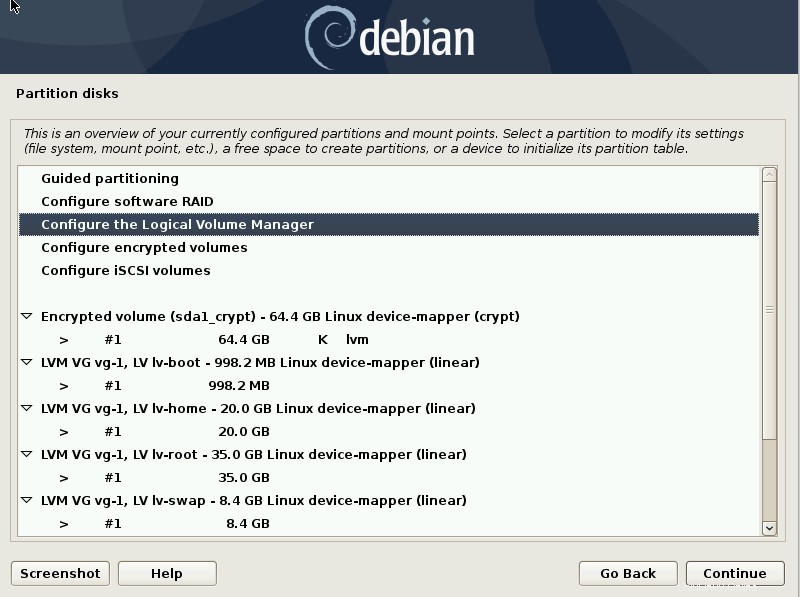
Haga doble clic o seleccione una partición (en este caso, arranque) y configúrela adecuadamente.
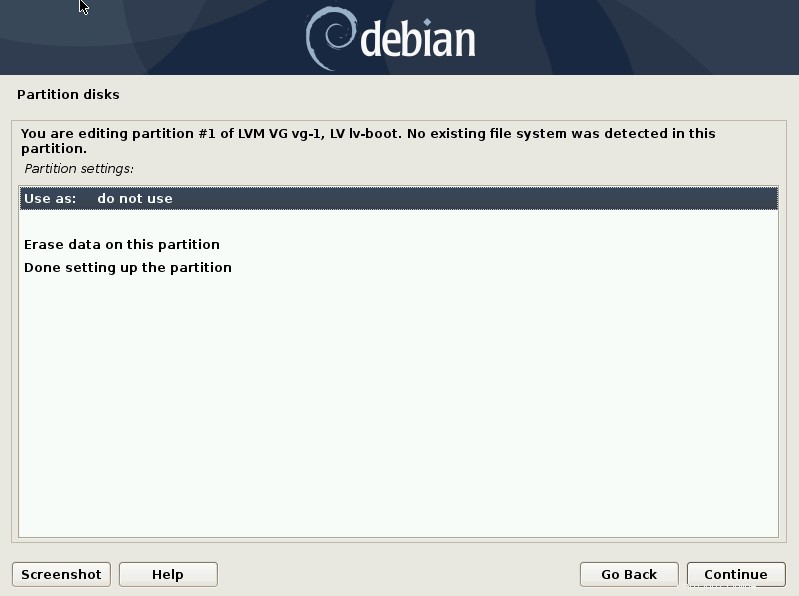
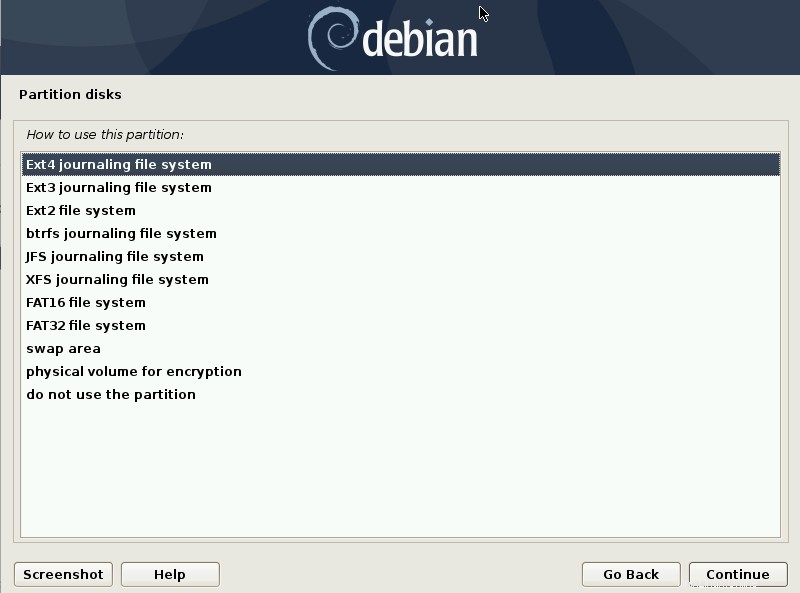
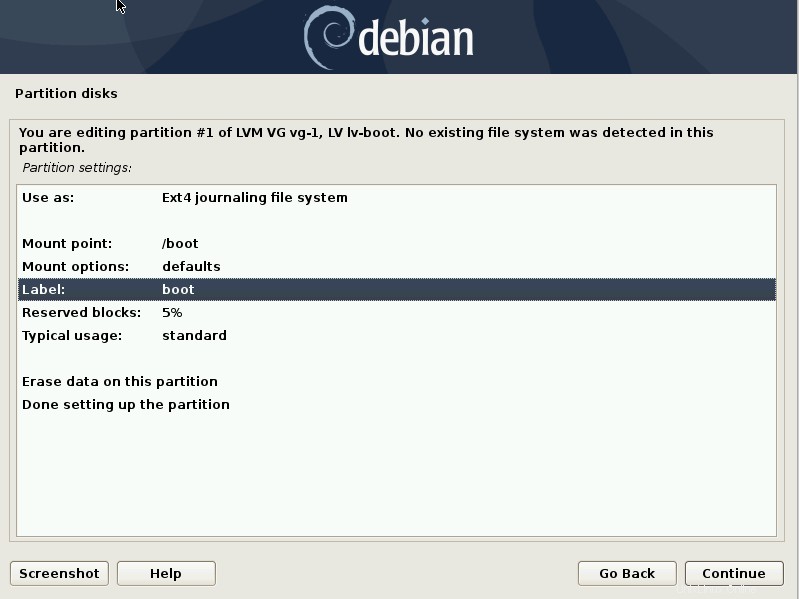
Como muestran las capturas de pantalla, estoy configurando esta partición para que sea un sistema de archivos ext4, montado en /boot y etiquetado como boot. Es probable que también utilice un sistema de archivos ext4. Para cada uno de sus volúmenes lógicos (¡que debería haber etiquetado!) haga lo mismo. Esto es lo que haces para el intercambio:
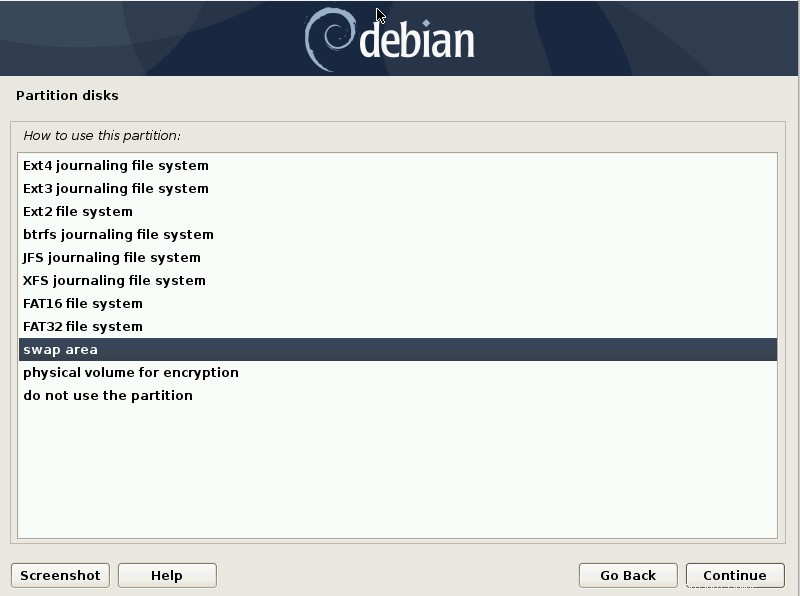
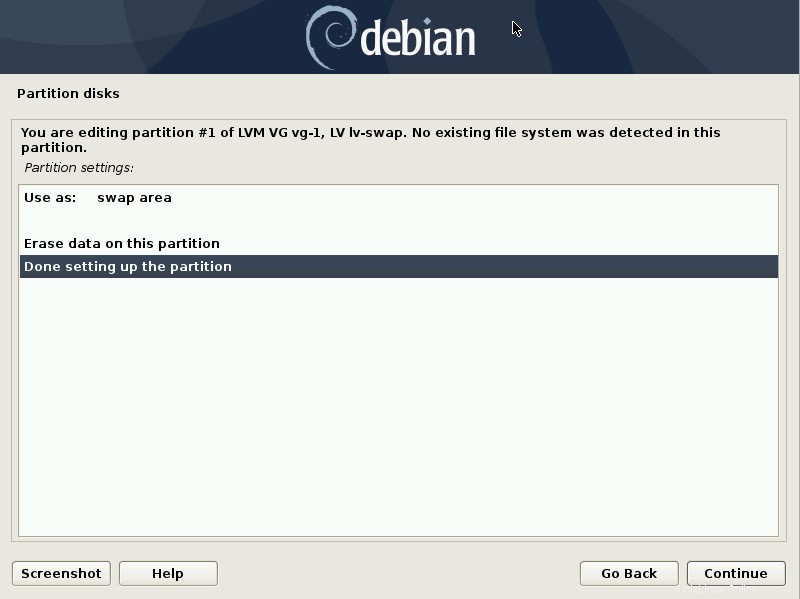
Paso 20:
Ahora estás de regreso en el menú principal, debería verse así:
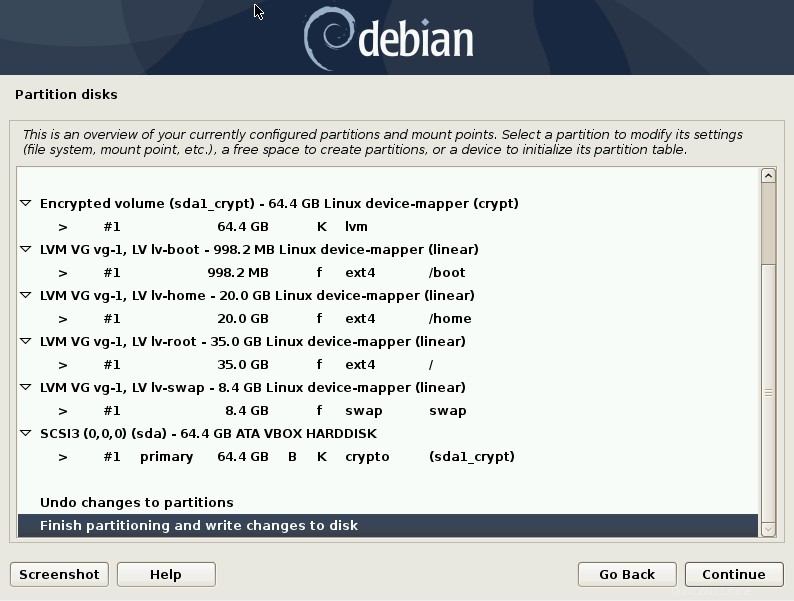
Ahora completa el proceso de instalación como lo haría normalmente. Recuerde instalar GRUB en la unidad con su /boot (Si está utilizando solo 1 disco, este es el disco en el que está su instalación). También puede configurar una partición de arranque de uno o dos GB FUERA del LVM cifrado, ya sea en una unidad flash o en el disco, pero fuera del área cifrada.
En Conclusión
He hecho esta instalación muchas veces. Estoy muy familiarizado con Debian y otros instaladores similares porque solía cambiar de distribución todos los meses. Puede saber qué funciona y qué no funciona después de mucha práctica. Usted no tiene que tener este idéntico. Como puede ver, puede dimensionar y etiquetar las cosas como desee. Sin embargo, Root debe tener al menos 20 GB (más si instala muchas cosas), arrancar al menos 500 MB y cambiar aproximadamente 2 veces o igual a su RAM en sistemas de 8 GB o menos. Algunas personas renuncian a intercambiar todos juntos, pero lo que funciona para ti es diferente a cualquier otra persona.
Así que practique esto en VM, o en una computadora portátil de repuesto o, si es valiente, en la única computadora que posee. Según el tamaño del disco, lo que esté haciendo con esa computadora, qué tipo de computadora sea y cuáles sean sus necesidades, determinarán qué particiones necesita o no necesita.
El esquema de partición más simple sería 2 particiones. Una partición de intercambio y el resto del disco como / .
Lea la guía de instalación para saber más sobre el proceso de instalación de Debian.
¡Mucha suerte!